Funkcja Always On Display, często określana skrótem AOD, a w naszym kraju tłumaczona jako zawsze włączony wyświetlacz, jest obecna w telefonach Samsunga już od naprawdę długiego czasu. Praktycznie od samego początku poruszana jest jednak kwestia jego wpływu na baterię urządzenia. Tu są po prostu pewne wymagania, zwłaszcza co do sprzętu Galaxy problemem może być mała lub stara bateria. Ale nie musisz od razu wyłączać AOD, aby go zapisać.
Jeśli posiadasz telefon Galaxy, dlatego w najnowszych wersjach One UI (od wersji 4.x) AOD może nie być tak wymagający pod względem baterii dzięki ustawieniu włączającemu funkcję tylko dla nowych powiadomień. W zasadzie można to porównać do diody LED, w którą kiedyś były wyposażone telefony Samsunga, sygnalizującej jakieś przeoczone wydarzenie. To ustawienie spowoduje wyświetlenie czarnego ekranu tylko wtedy, gdy nic się nie dzieje, a jeśli otrzymasz powiadomienie, będzie ono już widoczne na ekranie.
Mógłbyś być zainteresowany

Ustaw Always On Display tak, aby włączał się tylko w przypadku powiadomień
Aby włączyć AOD tylko dla nowych powiadomień, po prostu otwórz Ustawienia, Wybierz opcję Zablokuj wyświetlaczkliknij menu Zawsze na wyświetlaczu a następnie wybierz opcję Wyświetl nowe powiadomienia. To praktycznie wszystko, warto tylko zaznaczyć, że jeśli co minutę będziesz otrzymywać powiadomienia z różnych aplikacji, to ustawienie to nie będzie miało większego sensu. Więc spróbuj je bardziej ograniczyć Ustawienia -> Ogłoszenia.
Po takim ustawieniu funkcji AOD ekran będzie podświetlony tylko do czasu pojawienia się nowego powiadomienia, którego jeszcze nie wyczyściłeś. Jeśli nie ma żadnego powiadomienia, wyświetlacz jest czarny i oszczędza baterię. Nie musisz więc ograniczać się do wyłączania funkcji, jeśli uznasz ją za przydatną, ale martwisz się o trwałość swojego urządzenia, zwłaszcza jeśli używasz go od roku. Po prostu złoty środek.
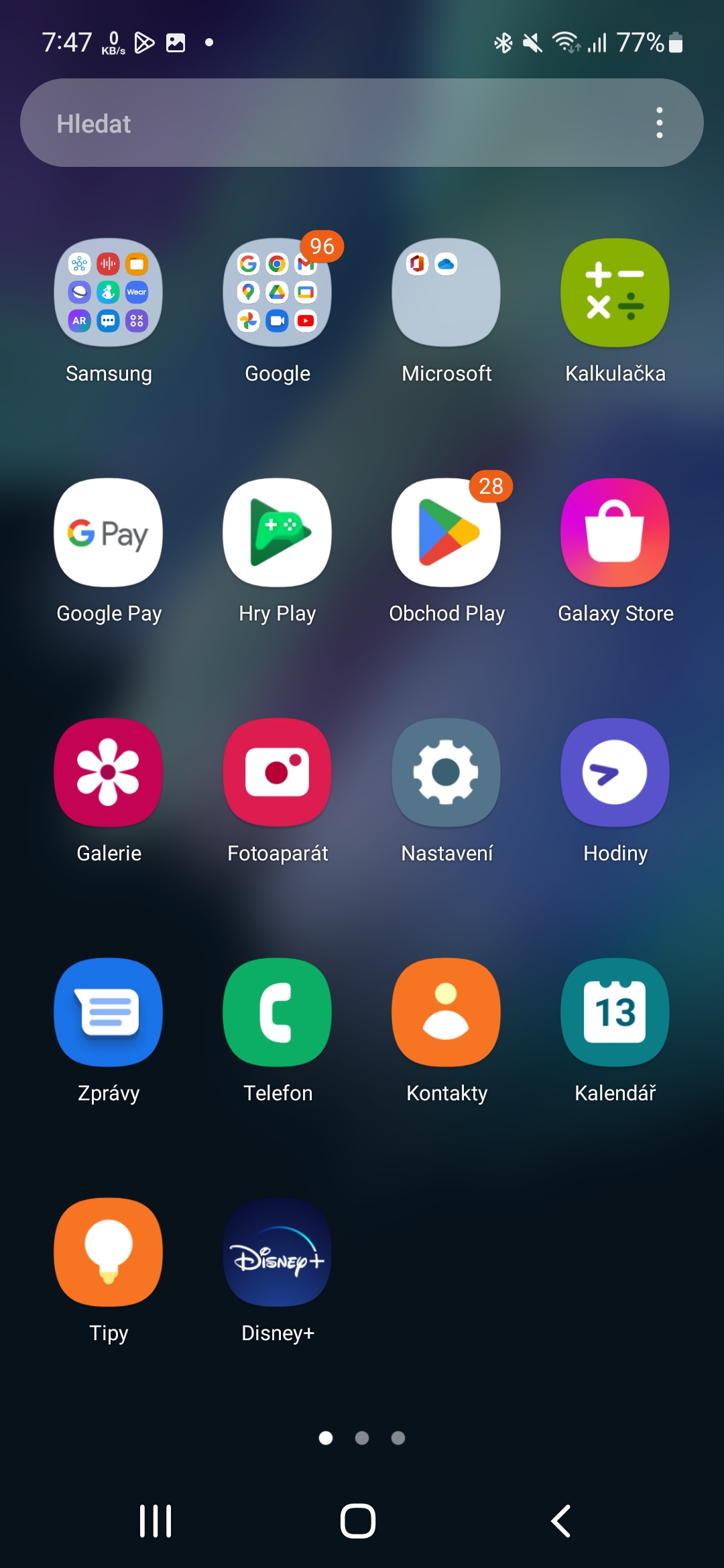
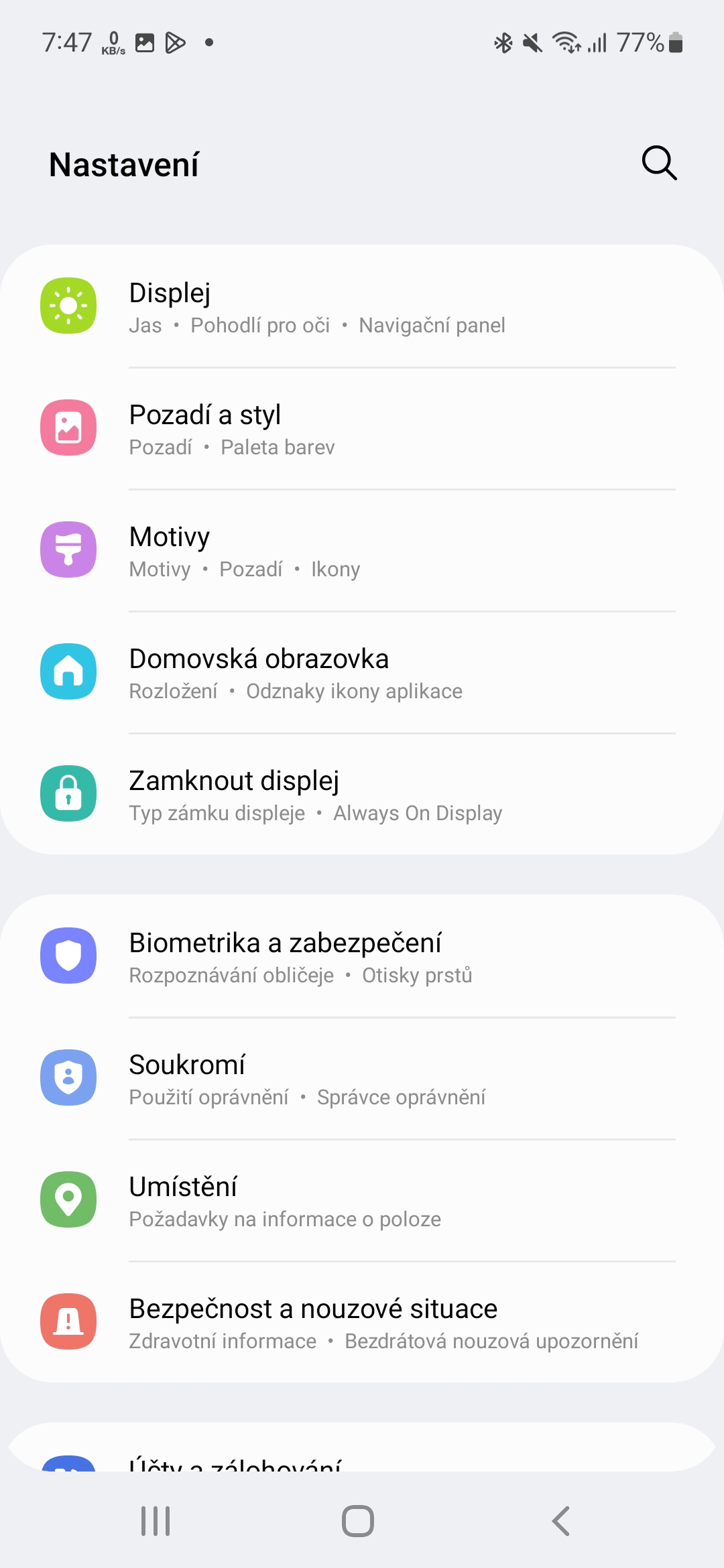
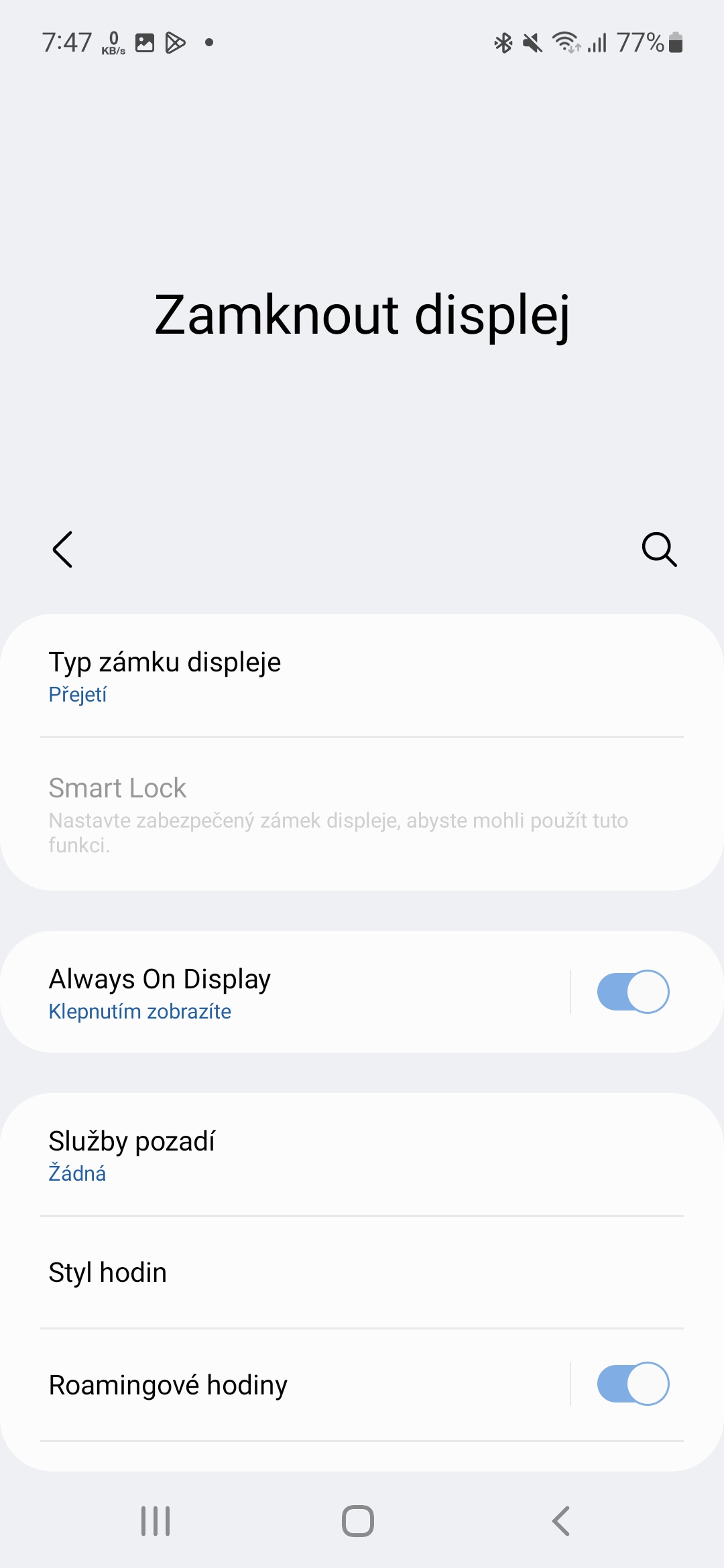
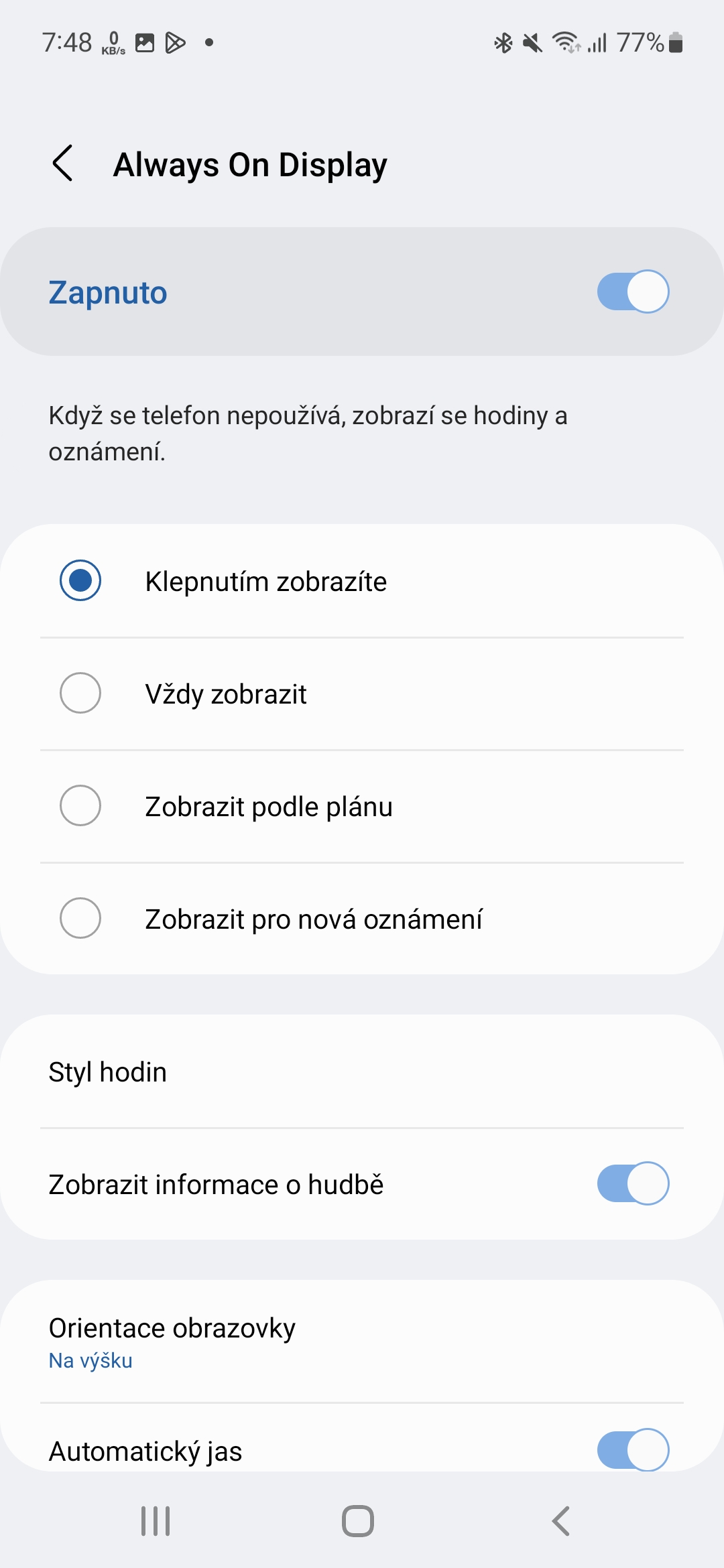
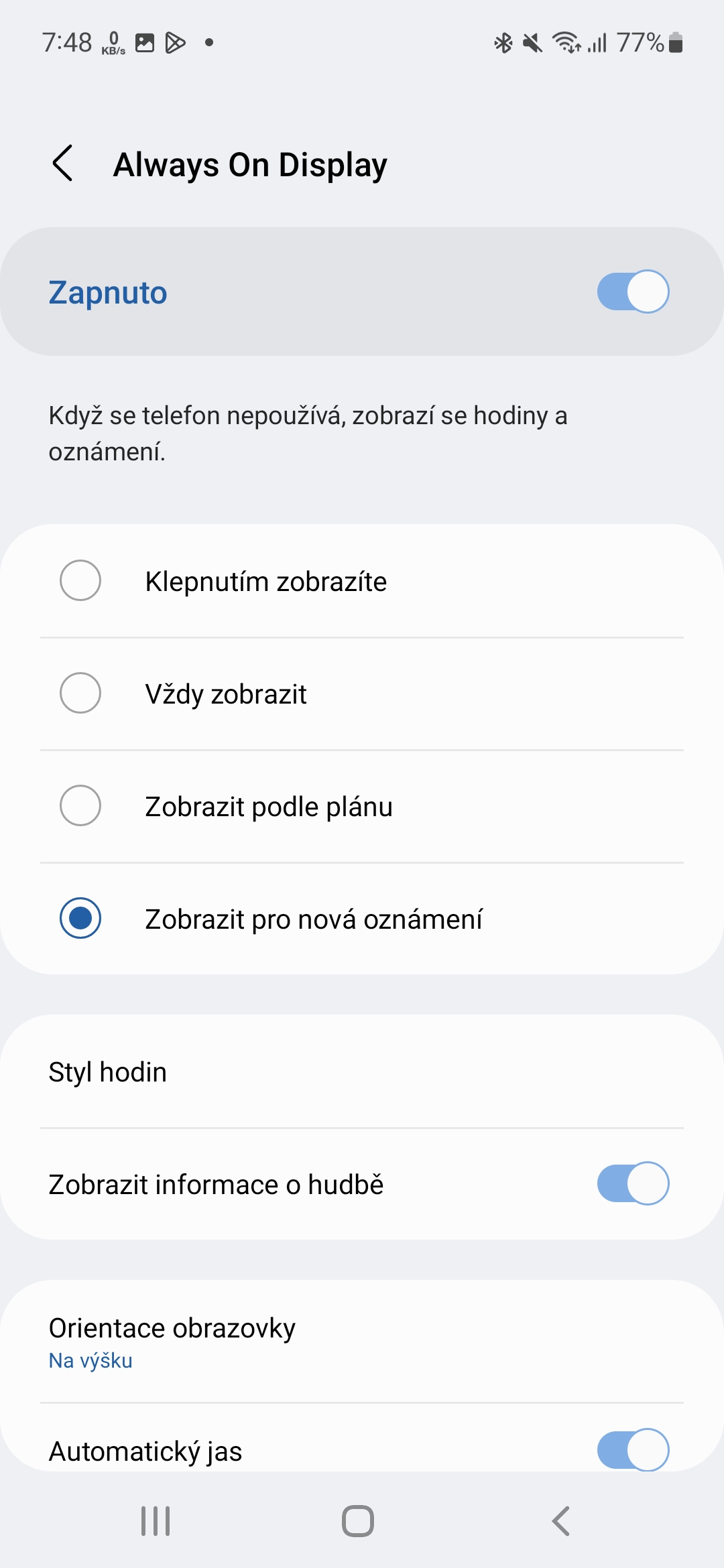




Super, właśnie znalazłem ten artykuł podczas wyłączania AOD ze względu na wytrzymałość, dzięki
Nie ma za co, chętnie pomożemy.
To wszystko, czego dowiedziałeś się o AOD?
Więc nie włożyłeś dużo pracy. Jedną z takich podstawowych funkcji, którą Samsung anulował i w ten sposób skrócił żywotność telefonu, jest to, że jeśli chcesz mieć włączone AOD, to albo w programie, albo możesz ustawić czas od kiedy do kiedy i jeśli ma być zawsze włączony, to również świecą w torebce i kieszeni lub przez cały wieczór, nawet jeśli przyciemnisz wyświetlacz telefonu. Totalny nonsens. AOD pobiera 1% baterii na godzinę i to wystarczy. Gdyby Samsung zastosował czujnik zbliżeniowy, taki jak Pixel, żywotność baterii byłaby dłuższa.